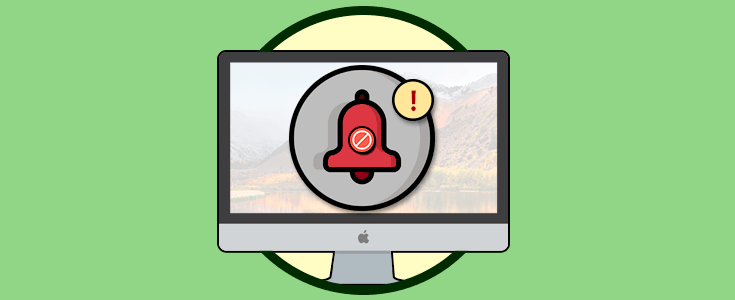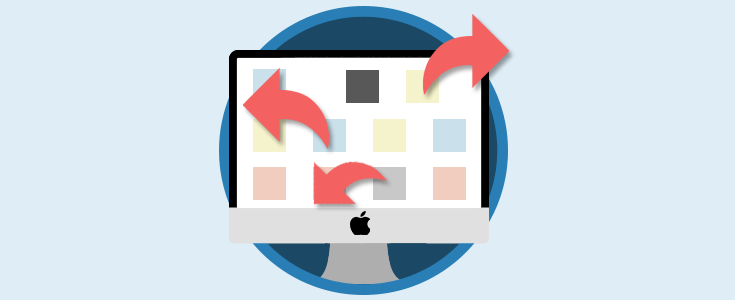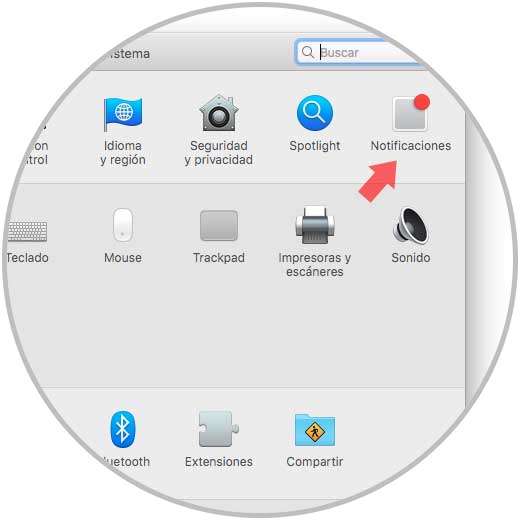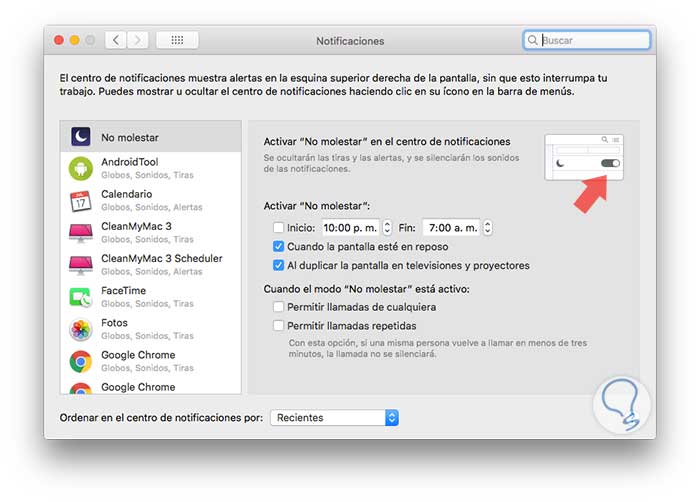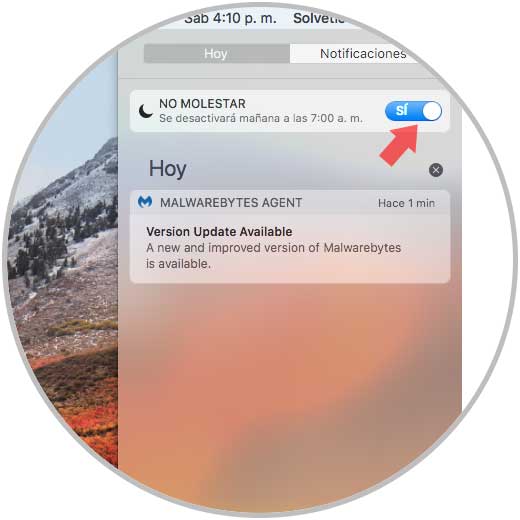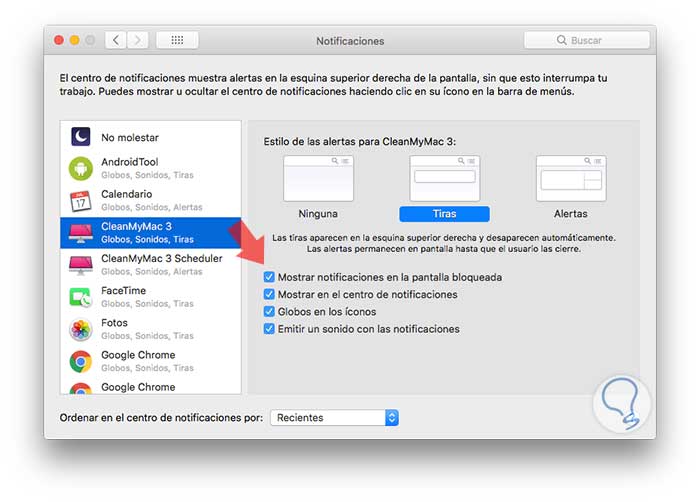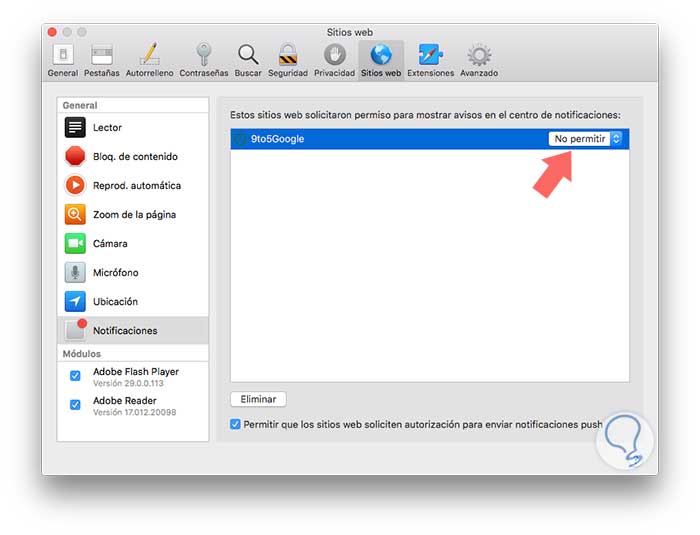Todos los sistemas operativos actuales cuentan con un sistema de notificacionesque ha sido desarrollado para alertarnos sobre nuevas actualizaciones, algún tipo de cambio en los archivos o programas o para indicarnos de alguna tarea que debemos llevar a cabo en un momento determinado.
Este tipo de notificaciones son por regla general muy prácticas, pero en momentos puntuales pueden llegar a ser un factor de molestia si no deseamos ver ventanas emergentes con mensajes o si, por ejemplo, estamos en una presentación o grabando un video de nuestro escritorio, etc.
Para esto, Solvetic dará una serie de consejos sobre cómo desactivar algunos tipos de notificaciones en macOS High Sierra. Deshabilitar todas las notificaciones de forma permanente usando la opción No molestar. La función No molestar que esta incluida en macOS High Sierra, ha sido desarrollada con el objetivo de recibir notificaciones o llamadas mientras está activo el uso del sistema operativo.
1. Cómo configurar modo No molestar en Mac
Para configurar el modo No molestar en macOS, vamos a Preferencias del sistema y veremos lo siguiente:
Allí pulsamos en la opción Notificaciones en la parte superior y será desplegada la siguiente ventana. Allí seleccionamos la opción No molestar y estaremos en la capacidad de configurar lo siguiente:
- Establecer un rango horario donde no se recibirán llamadas ni notificaciones
- Activar el modo No molestar cuando el equipo este en reposo
- Activar este modo cuando la pantalla sea duplicada en otro tipo de dispositivos
- Añadir excepciones de llamadas durante la activación del modo No molestar
Como punto adicional, cuando el modo No molestar se encuentra activo, desde la barra de notificaciones podremos activarlo o no, para esto, damos clic en el icono de tres barras horizontales ubicado en la parte superior derecha y en la pestaña Notificaciones podremos pulsar sobre el interruptor No molestar para su habilitación o deshabilitacion:
De esta forma, configuramos No molestar de forma general en macOS High Sierra.
2. Cómo deshabilitar notificaciones para una aplicación en particular Mac
Por algunas razones podemos configurar que no todas las notificaciones sean deshabilitadas en macOS High Sierra, en este caso es posible evitar recibir las notificaciones de una aplicación en particular de forma sencilla. Para ello, vamos de nuevo a Preferencias del sistema / Notificaciones y en la ventana desplegada daremos clic sobre la aplicación que no deseamos recibir notificaciones y veremos lo siguiente:
Como vemos, contamos con tres (3) categorías de estilos para la aplicación, estas son:
Ahora, en la parte inferior tenemos algunas opciones adicionales que nos permiten llevar a cabo acciones como:
- Desplegar la notificación en el centro de mensajes o en la pantalla bloqueada
- Activar los globos en los iconos
- Al momento de recibir la notificación reproducir un sonido
Allí podremos activar o no las casillas según sea necesario.
3. Cómo desactivar notificaciones de Safari
Esto es útil para todos los que usamos Safari el cual es el navegador por defecto de macOS High Sierra, pero podemos ver como en la actualidad una gran cantidad de sitios web despliegan notificaciones cuando accedemos a ellos.
Para evitar esto, abrimos Safari y nos dirigimos a la ruta Safari / Preferencias, allí, vamos a la pestaña Sitios web y damos clic en la sección Notificaciones en el panel lateral izquierdo, y allí basta con seleccionar los sitios web allí disponible y en el costado derecho seleccionar No permitir:
Asimismo, si deseamos, podemos desactivar la casilla Permitir que los sitios web soliciten autorización para enviar notificaciones push y de este modo evitar el despliegue de muchos de estos mensajes.
Hemos aprendido a desactivar las notificaciones en macOS de forma completa o parcial según sea el caso.